Valheim er en fornøjelig sandkasse til overlevelse / udforskning i åben verden. Men spillere vil stadig løbe ind i problemer som spillet fryser og stammer. Dette kan ske, når verden gemmer eller under gameplayet, hvilket naturligvis er en ubehagelig oplevelse. Selvom grundårsagen er uklar, er der noget, du kan gøre for at afbøde problemet.
Prøv disse rettelser:
Du behøver muligvis ikke at prøve dem alle; bare arbejde dig ned på listen, indtil du finder den der fungerer.
- Kontroller integriteten af spilfiler
- Opdater dit spil
- Opdater din grafikdriver
- Kør dit spil som administrator
- Stop overclocking
- Luk unødvendige programmer
1. Kontroller spilfilernes integritet
Hver gang du støder på ydeevneproblemer med et bestemt spil, bør du overveje at bruge det indbyggede værktøj til at verificere spilfilerne. Dette hjælper dig med at kontrollere, om nogen af dine spilfiler mangler eller er beskadiget:
1) Åbn din Steam-klient. Under BIBLIOTEK fanen, find din spiltitel og højreklik på den. Vælg derefter Ejendomme .

2) Vælg LOKALE FILER og klik derefter på Bekræft integrationen af spilfiler ... fanen.

Dette vil tage nogle minutter at downloade og erstatte manglende eller ødelagte spilfiler. Vent bare til processen er afsluttet. Derefter kan du starte Valheim og kontrollere, om stammen og frysningen er hyppige.
2. Opdater dit spil
Devs fortsætter med at rulle opdateringer ud for at rette de kendte spilfejl og bringe yderligere optimeringstilpasninger for at sikre, at spillerne kan nyde mest af at spille Valheim. Derfor er det altid en god ide at holde dit spil opdateret for at få den bedste spiloplevelse.
Sådan kan du kontrollere, om din spilversion er opdateret:
1) Åbn din Steam-klient. Under BIBLIOTEK fanen, find din spiltitel og højreklik på den. Vælg derefter Ejendomme .

2) Vælg OPDATERINGER fanen. Klik derefter på pil ned i AUTOMATISKE OPDATERINGER afsnit. Vælg derefter Hold altid dette spil opdateret fra listen.

3) Klik på DOWNLOADING fanen nederst på skærmen for at se, om du har nogen opdatering, der afventer. Hvis ikke, skal du klikke på Damp øverst til venstre, og klik derefter på Afslut .
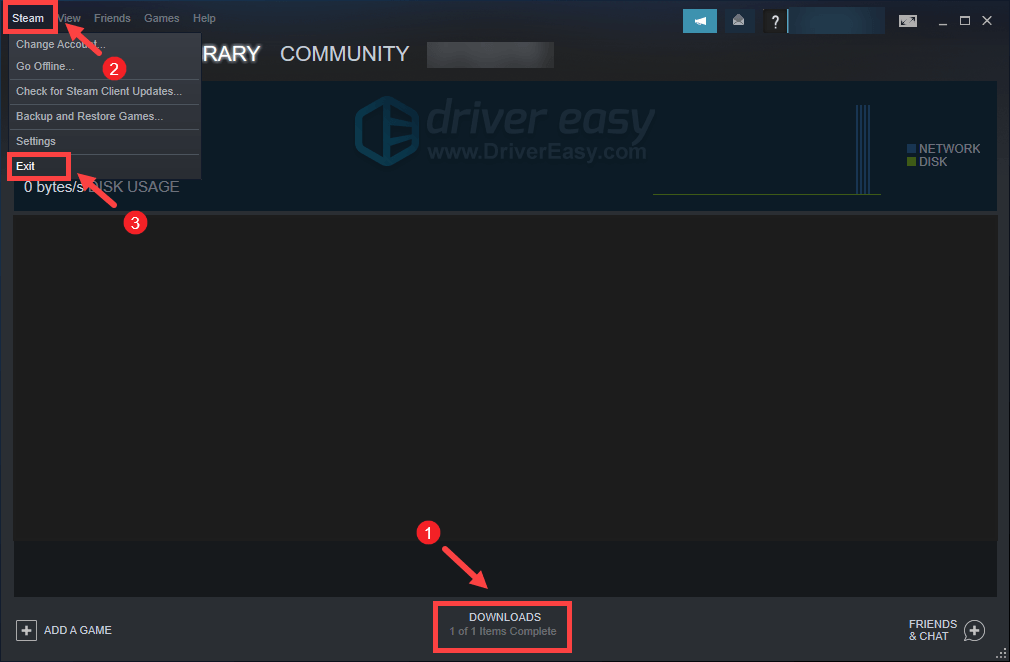
Efter genstart af Steam skal det tjekke for en opdatering, især efter næste gang du starter Valheim.
3. Opdater din grafikdriver
Grafiske fejl eller andre ydeevneproblemer såsom frysning og stamming kan skyldes en forældet eller beskadiget grafikdriver. Derfor, hvis du ikke kan huske, hvornår sidste gang du opdaterede dine drivere, skal du gøre det lige nu, da det ville løse dit problem uden besvær.
Der er hovedsageligt to måder, du kan opdatere din grafikdriver på: manuelt og automatisk .
Mulighed 1: Opdater din grafikdriver manuelt
Hvis du er fortrolig med computerhardware, kan du opdatere din grafikdriver manuelt ved at gå til producentens officielle hjemmeside:
NVIDIA
AMD
Find derefter driveren, der svarer til din Windows-version, og download den manuelt. Når du har downloadet den korrekte driver til dit system, skal du dobbeltklikke på den downloadede fil og følge instruktionerne på skærmen for at installere den.
Mulighed 2: Opdater automatisk din grafikdriver (anbefales)
Hvis du ikke har tid, tålmodighed eller computerfærdigheder til at opdatere din lyddriver manuelt, kan du i stedet gøre det automatisk med Driver let . Driver Easy genkender automatisk dit system og finder de korrekte drivere til din nøjagtige enhed og din Windows-version, og den downloader og installerer dem korrekt:
1) Hent og installer Driver Easy.
2) Kør Driver Easy, og klik på Scan nu knap. Driver Easy scanner derefter din computer og opdage eventuelle drivere til problemer .
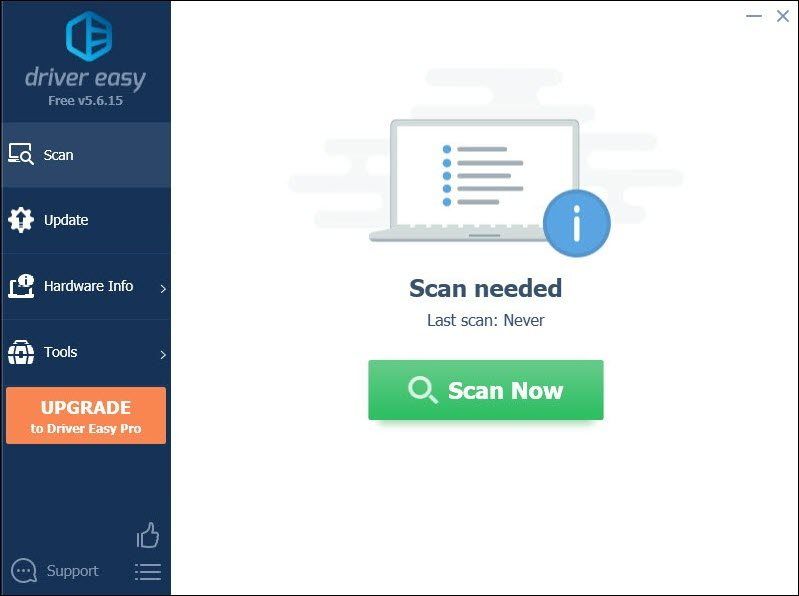
3) Klik på Opdater alle for automatisk at downloade og installere den korrekte version af alle de drivere, der mangler eller er forældede på dit system.
(Dette kræver Pro-version som følger med fuld støtte og en 30 dages pengene tilbage garanti. Du bliver bedt om at opgradere, når du klikker på Opdater alle. Hvis du ikke vil opgradere til Pro-versionen, kan du også opdatere dine drivere med den GRATIS version. Alt hvad du skal gøre er at downloade dem en ad gangen og manuelt installere dem.)
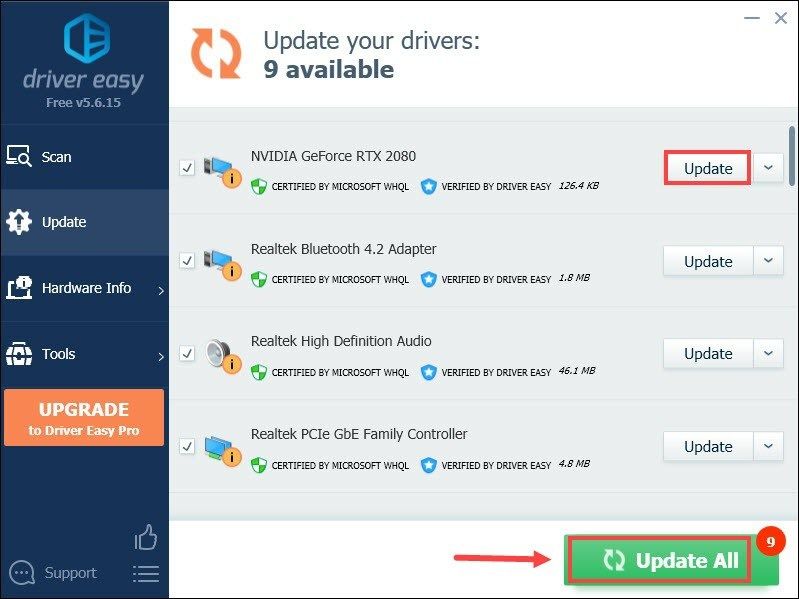 Pro-versionen af Driver Easy kommer med fuld teknisk support . Hvis du har brug for hjælp, bedes du kontakte Driver Easy's supportteam på support@letmeknow.ch .
Pro-versionen af Driver Easy kommer med fuld teknisk support . Hvis du har brug for hjælp, bedes du kontakte Driver Easy's supportteam på support@letmeknow.ch . Efter opdatering af dine drivere skal du genstarte din computer og afspille Valheim for at se, om det hjælper dig med at løse problemet. Hvis problemet fortsætter, skal du fortsætte til næste løsning.
4. Kør dit spil som administrator
Nogle gange fungerer programmer muligvis ikke korrekt, bare fordi de mangler de administrative rettigheder. Det samme kan gælde for din Valheim. For at kontrollere, om det er din sag, skal du køre Valheim som administrator:
1) Åbn din Steam-klient. Under BIBLIOTEK fanen, find din spiltitel og højreklik på den. Vælg derefter Administrer> Gennemse lokale filer . Dette bringer dig til spillets installationsmappe.

2) Find valheim.exe-filen. Højreklik på den, og vælg Ejendomme .

3) Vælg Kompatibilitet fanen. Marker afkrydsningsfeltet ud for Kør dette program som administrator . Klik derefter på Anvend> OK .

Når du har anvendt ændringerne, skal du starte Vaheim for at se, om dette hjælper dig med at slippe af med stammere og fryser under gameplayet. Hvis du kører som administrator ikke gjorde tricket, skal du prøve den næste løsning nedenfor.
5. Stop overclocking
Nogle spillere bruger muligvis GPU-tilpasningsprogrammer som MSI Afterburner for forhåbentlig at opnå en præstationsforøgelse. Men der er nogle titler, der ikke rigtig understøtter kort, der er overclocked. Ellers ville dit spil lide, og det kan komme til det punkt, at dit Valheim ikke kan afspilles. Derfor foreslår vi, at du stopper med overclocking.
6. Luk unødvendige programmer
Programmer som Google Chrome og Adobe-apps er ressourcetunge og vil sandsynligvis dræne dit system. For at garantere, at du kan få den bedste spiloplevelse, skal du lukke de programmer, som du ikke nødvendigvis bruger, når du spiller Valheim. Sådan kan du gøre dette:
1) På tastaturet skal du trykke på Windows-logo-nøgle og R på samme tid for at påkalde boksen Kør.
2) Type taskmgr , og tryk derefter på Gå ind på dit tastatur.

3) Under Processer højreklik på de programmer, som du ikke nødvendigvis bruger, når du spiller Valheim, og vælg Afslut opgave .
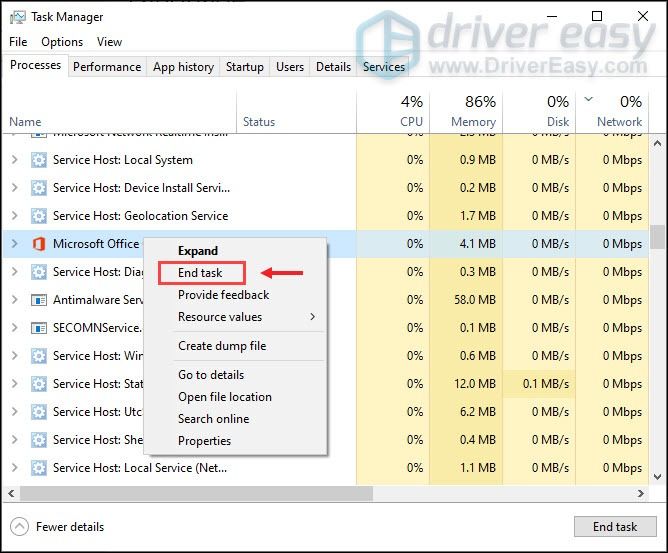
Når du har gjort disse, skal du prøve at spille Valheim for at kontrollere, om dit spil stadig stammer eller fryser.
Forhåbentlig hjælper dette indlæg dig med at drastisk stabilisere dit Valheim. Hvis du har nogle ideer eller spørgsmål, så tøv ikke med at sende os en linje i kommentarfeltet nedenfor.






